一些朋友在使用win11系统的时候发现,自己的右键菜单点开反应非常慢的情况,那么win11右键反应速度慢怎么办呢,接下来小编就把win11右键反应慢解决方法的解决方法分享给大家,我们一起来看看吧。
win11右键反应慢怎么解决
1、首先我们在开始菜单中点击进入【系统设置】页面。
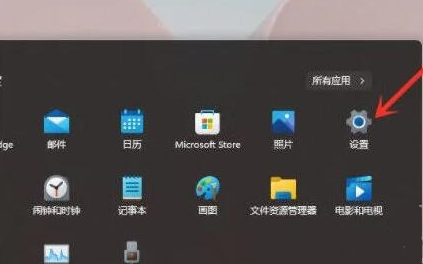
2、进入到系统功能当中,拉到最下方找到【关于】页面。

win11永久解决蓝屏问题
小伙伴在更新了win11系统后,在使用的过程中老遇到一些问题,蓝屏也是其中一个常见的问题,那么win11永久解决蓝屏问题要怎么操作呢?下面小编就教大家win11怎么永久解决蓝屏.
3、此时我们在进入的页面中找到【高级系统设置】功能。

4、进入高级系统设置的页面后,在【性能】中选择设置选项。

5、最后我们把视觉效果选项卡当中的【调整为最佳性能】功能进行勾选即可。

这就是win11右键反应速度慢怎么办的解决内容所在,希望可以对大家有所帮助。
以上就是电脑技术教程《小编教你win11右键反应慢怎么解决》的全部内容,由下载火资源网整理发布,关注我们每日分享Win12、win11、win10、win7、Win XP等系统使用技巧!为什么收不到win11推送
在win11系统刚出来的时候,唯一升级的方法就只有微软推送才能升级,但是有些小伙伴的电脑收不到推送,为什么收不到win11推送?下面小编就给大家带来收不到win11推送的解决方法.


